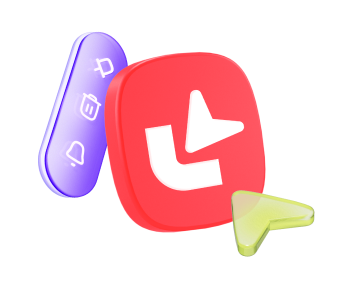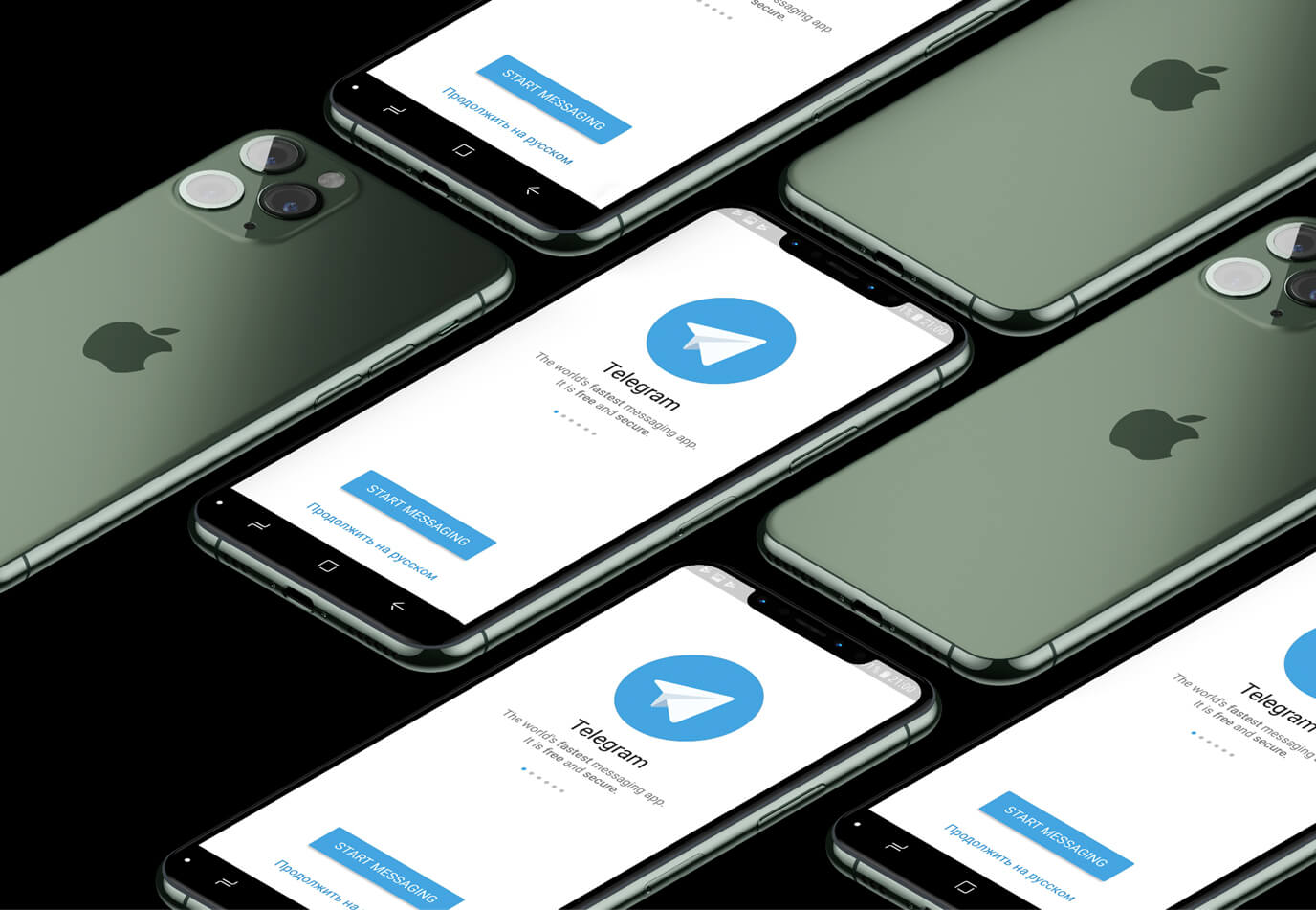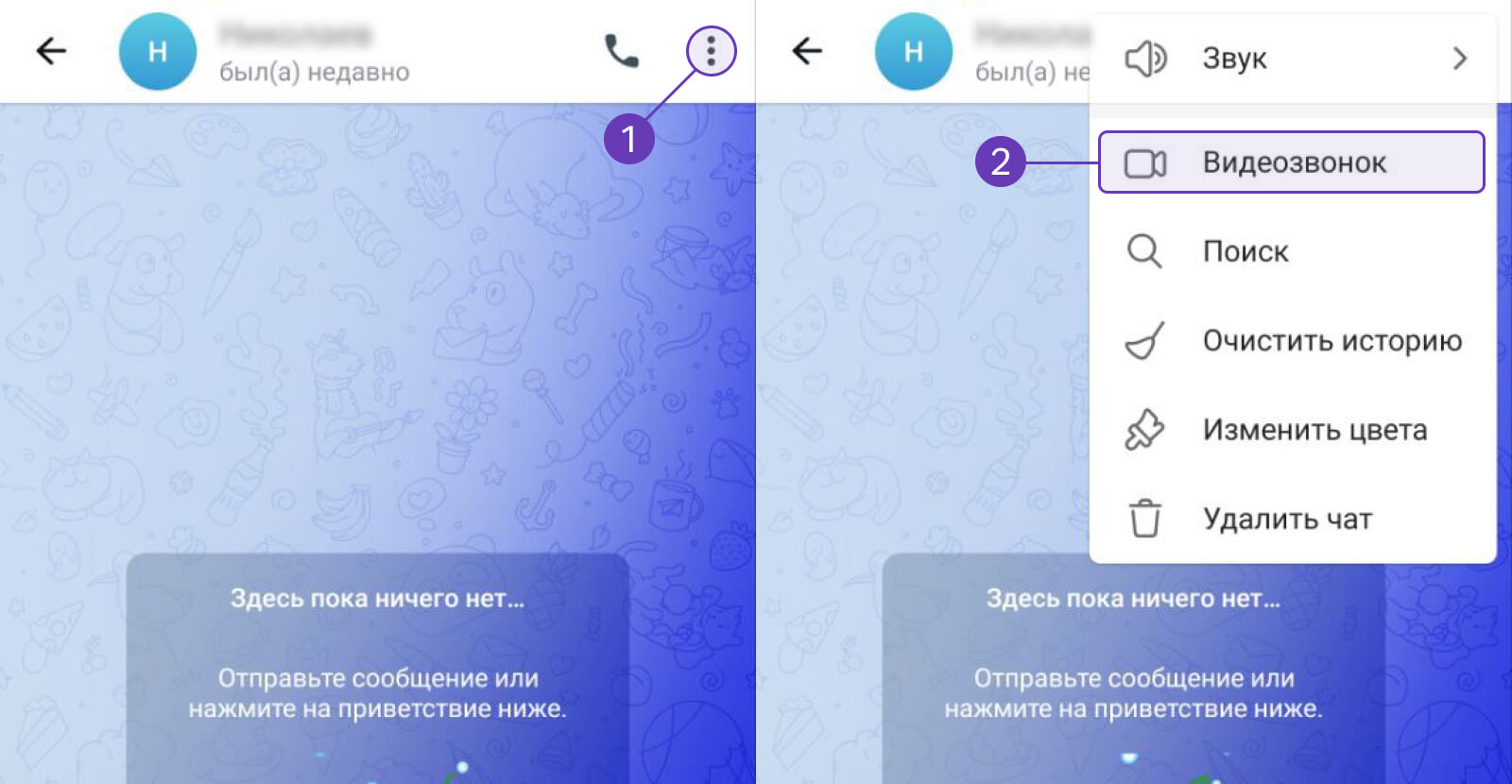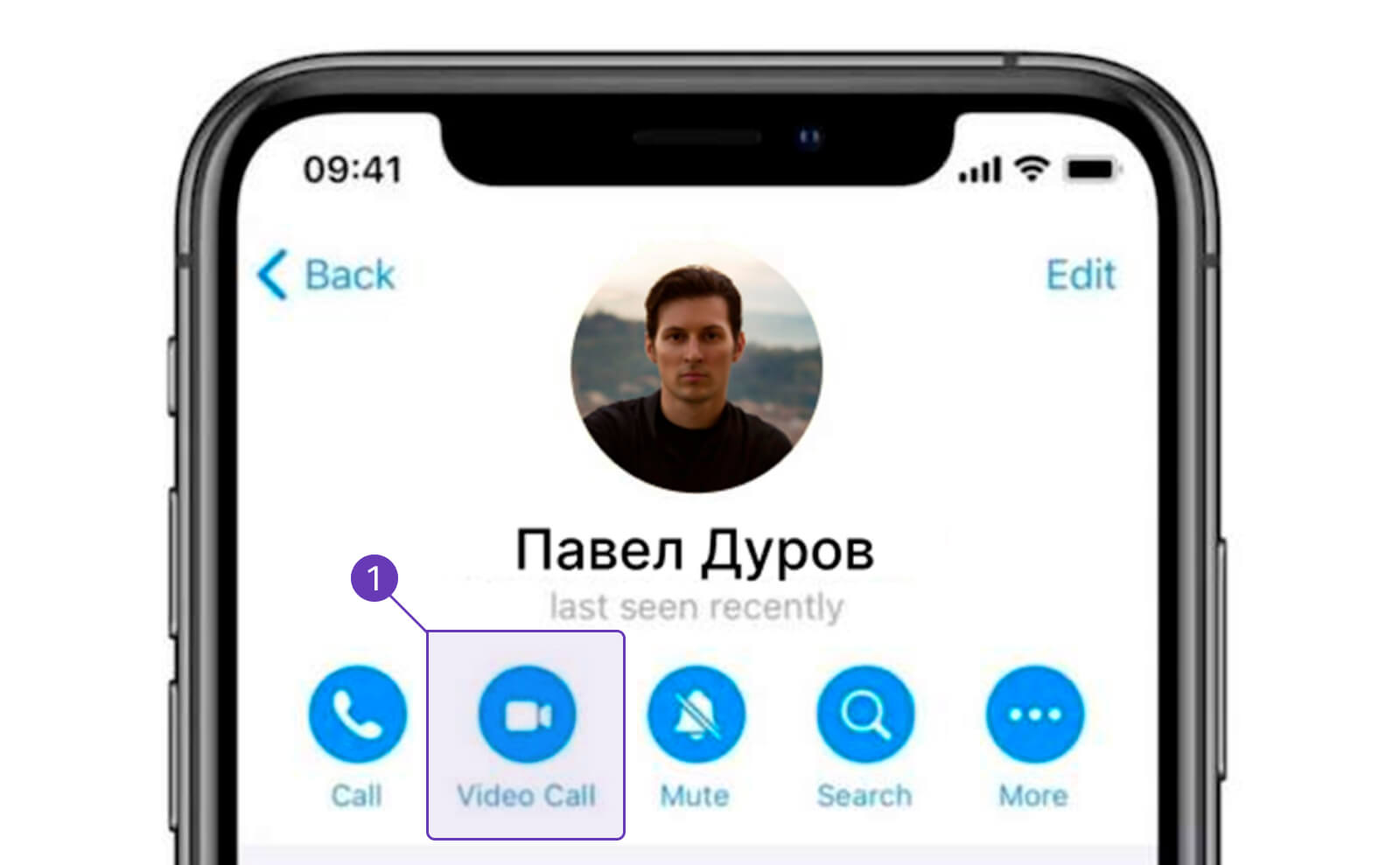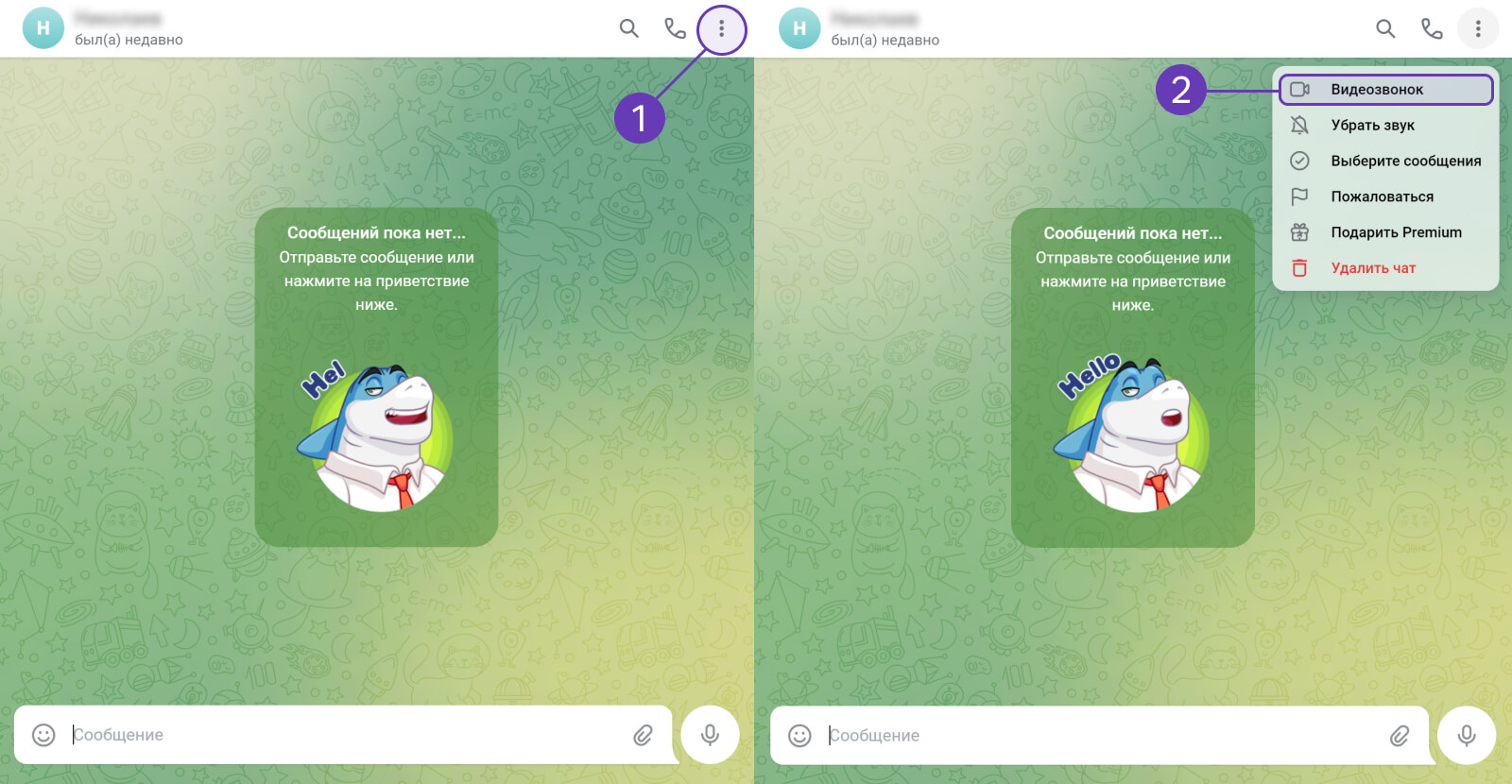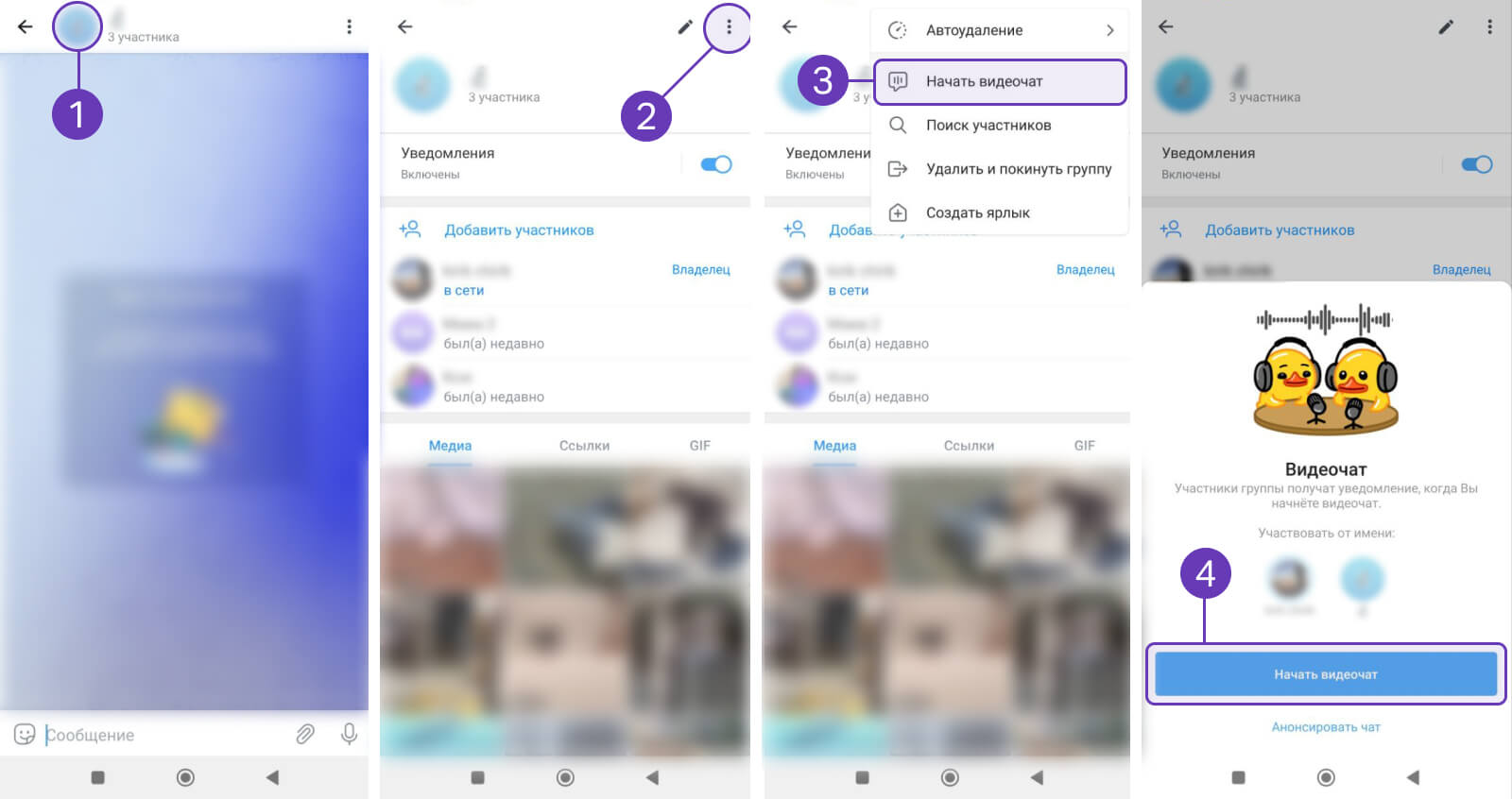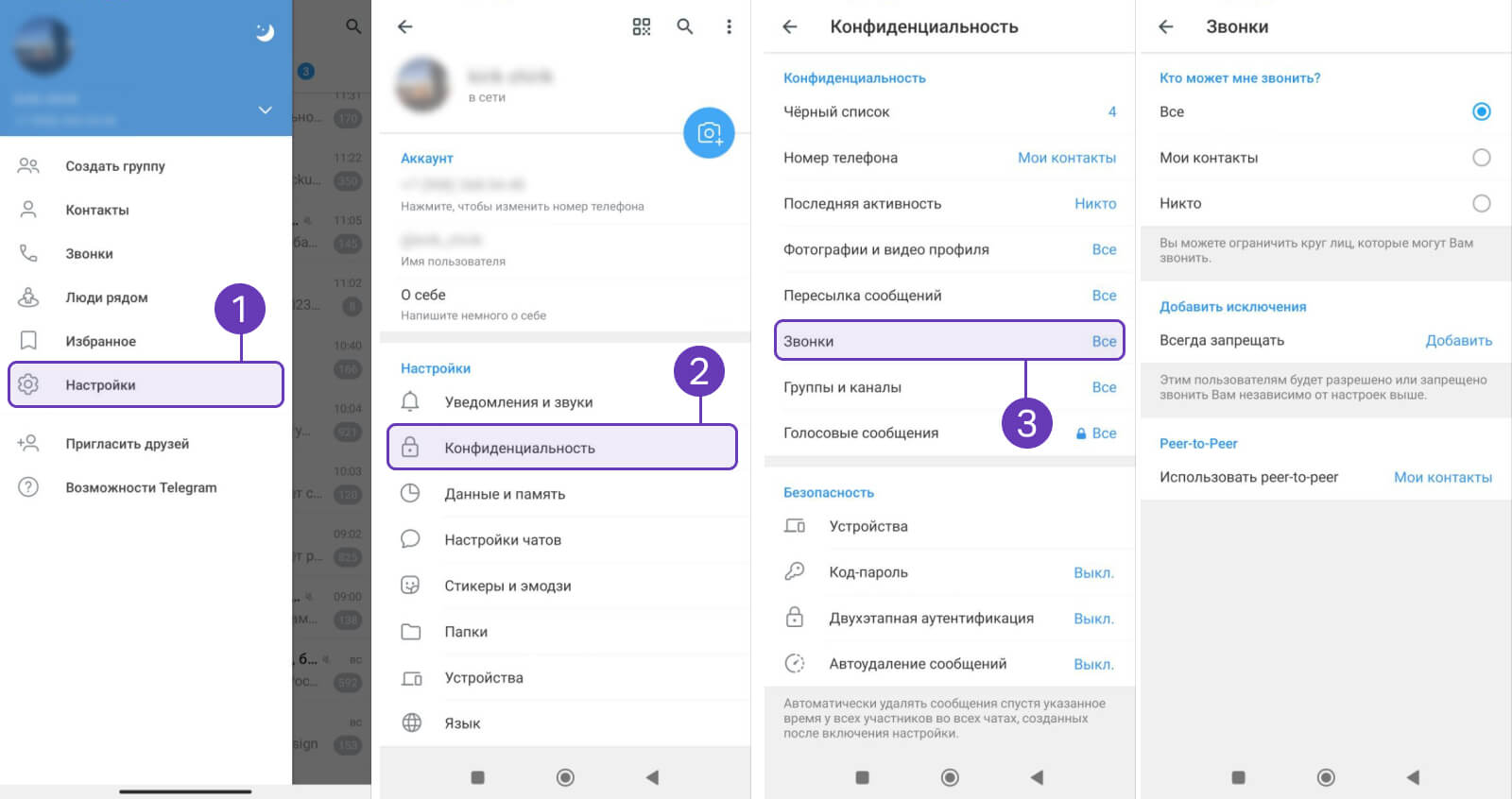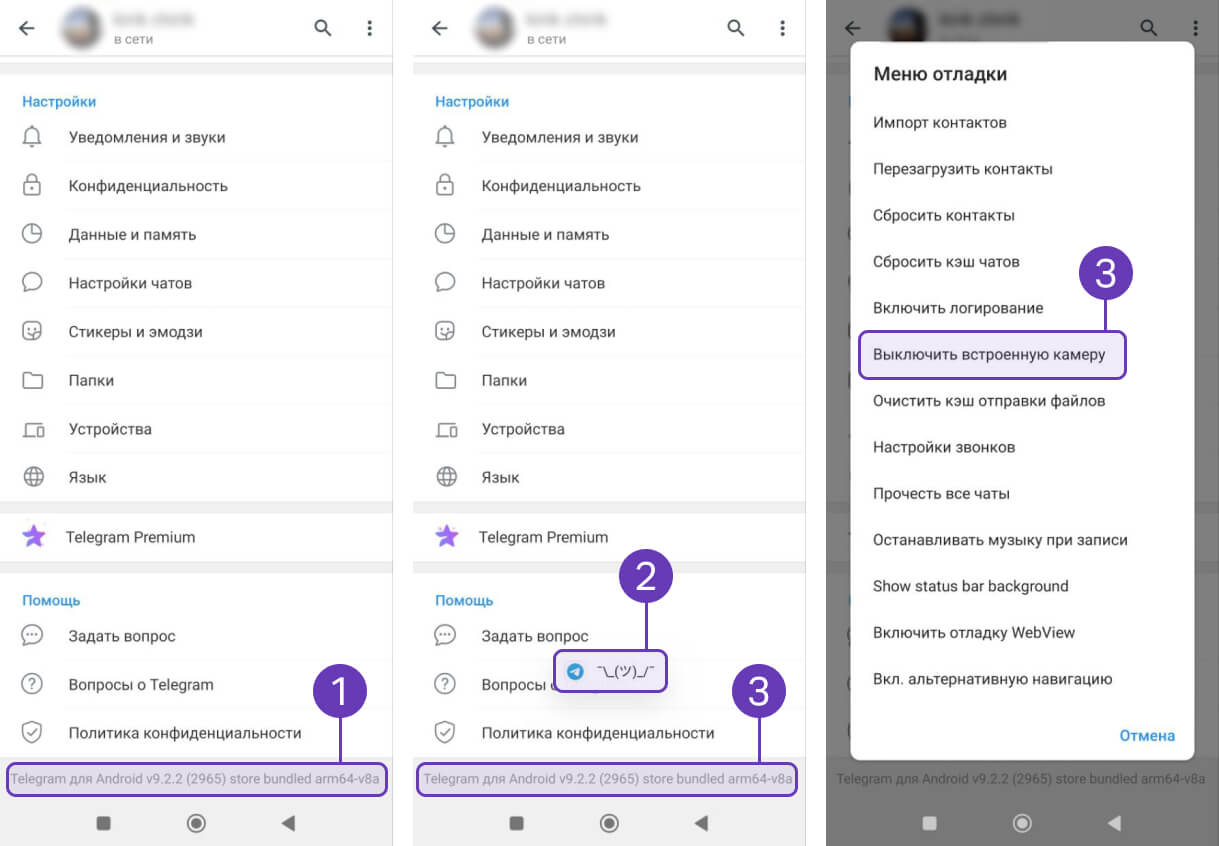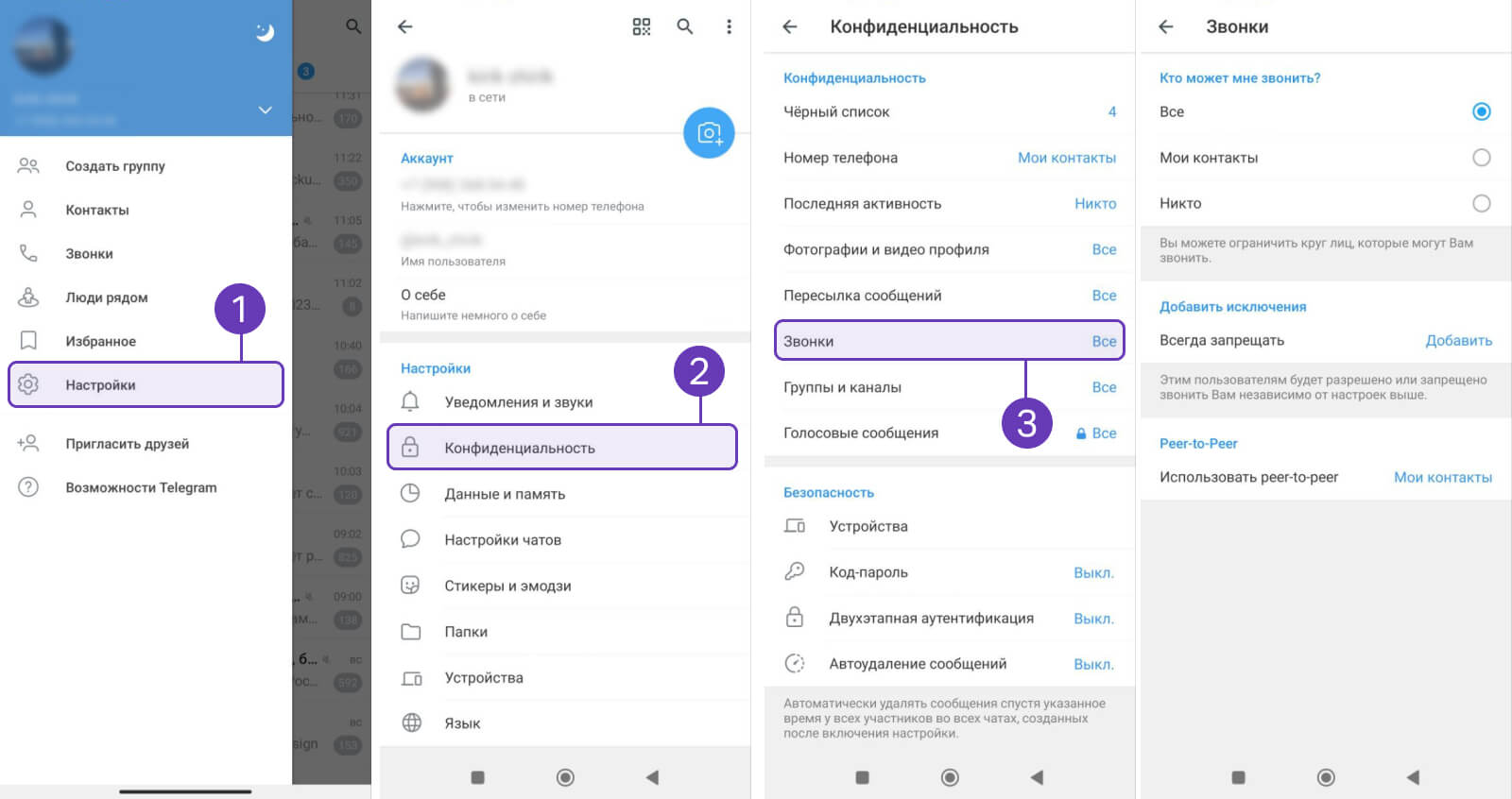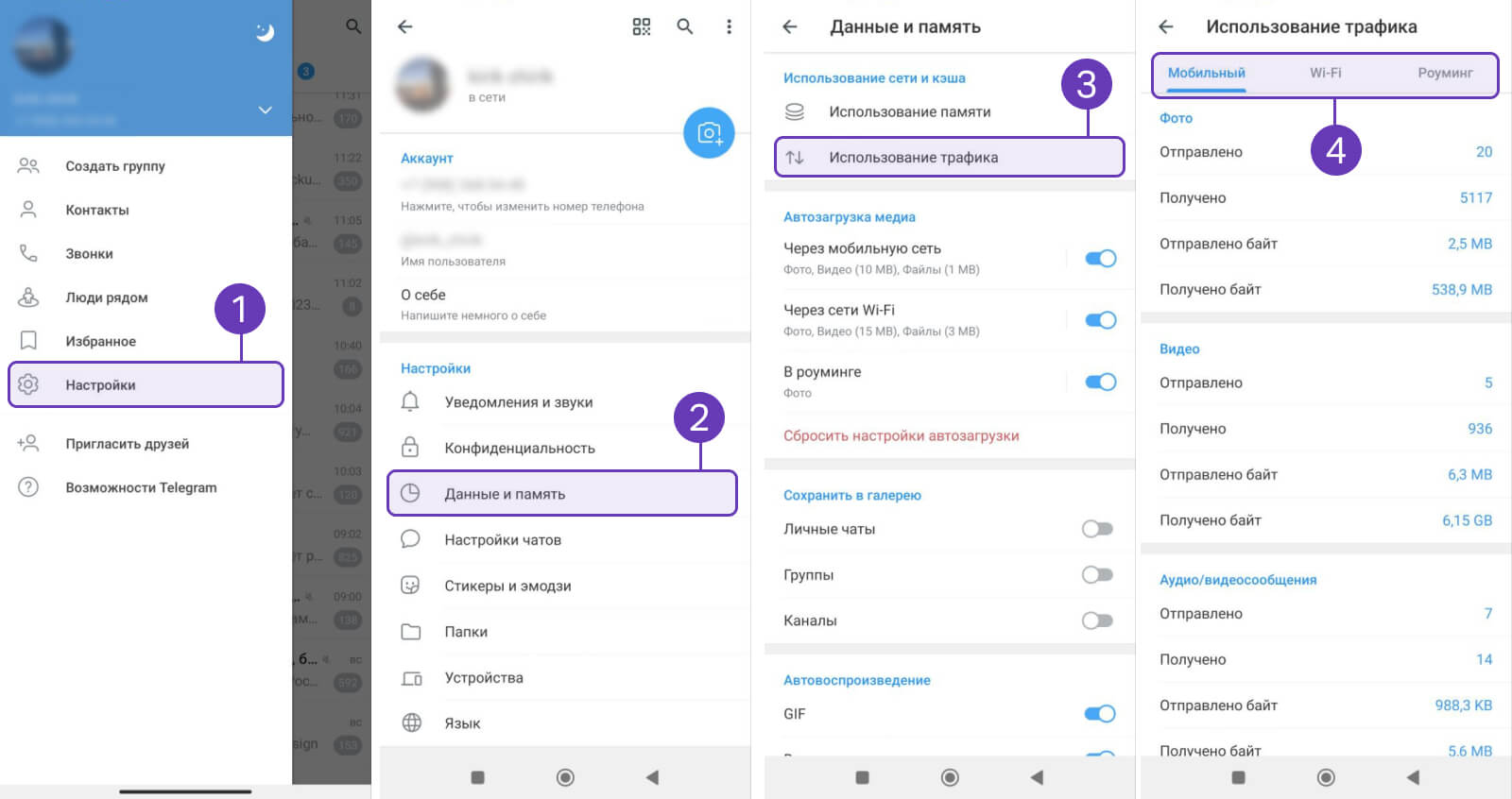На свое десятилетие Telegram выпустил новое официальное обновление — групповые видеозвонки с возможностью демонстрации экрана.
Опция позволяет общаться с близкими людьми по видеосвязи как на базе смартфона, так и с персонального компьютера из любой точки мира. Подключить ее можно прямо во время разговора или переписки в чате. Видеозвонок в телеграмм с телефона набирают все большую популярность. В статье расскажем как настроить видеозвонок в телеграмме и почему это удобно.
Есть ли видеозвонок в Телеграмме?
Telegram активно стремится укрепить свой статус среди телекоммуникационных приложений. Последние обновления могут в корне изменить ситуацию на рынке и полноценно заменить Zoom или Skype.
Ранее Telegram уже зарекомендовал себя как качественный и стабильный мессенджер для текстовых сообщений и звонков. Сейчас компания значительно подняла планку — разработчики обеспечили групповые видеозвонки, которые поддерживают до 1000 зрителей. При этом транслировать видео с камеры или демонстрировать экран могут одновременно до 30 пользователей. Видеозвонок в телеграмм с телефона — прорыв, который позволит проводить масштабные вебинары, концерты и любые другие массовые онлайн-мероприятия на высоком уровне.
Дополнительно у новой функции есть такие возможности:
- Сделать запись экрана, а также регулировать скорость просмотра видеозаписи.
- Развернуть видео на всю ширину экрана в любой ориентации.
- Записать звук с устройства при демонстрации экрана. А еще теперь можно транслировать экран в видеозвонках. Но доступна эта функция пока только для двух юзеров.
Как сделать видеозвонки в Telegram
Основную популярность Telegram получил среди пользователей телефонов. Но помимо мобильного приложения существует десктопная и веб-версии. На каждом устройстве видеозвонки проходят по-разному. Далее рассмотрим, как сделать видеозвонок в телеграмме с телефона, через смартфон и компьютер.
Видеозвонок в Телеграм с телефона
У каждой операционной системы есть свои особенности при установке видеосвязи между пользователями.
Видеозвонок на Android
Инструкция для пользователей Android: выберите контакт для видеозвонка, перейдите в чат и кликните на сворачивающееся меню — три точки. Оно находится в верхнем правом углу. В выпадающем окне вы увидите значок «Видеозвонок» — жмите на него. Видеосвязь в телеграмме теперь вам доступна.
Видеозвонок на iPhone
Если у вас iPhone, сперва стоит открыть чат и нажать на миниатюру аватара аккаунта. Провалившись в контакт, вы увидите значок видеокамеры — кликайте и наслаждайтесь видеообщением.
Как включить видеозвонок в Телеграмме с ноутбука или компьютера?
Все ПК позволяют использовать Telegram в двух вариантах:
- Браузерная версия аналогична мобильной версии для пользователей Андроид: нажимаете на меню в верхнем правом углу и выбираете «Video Call».
- Десктопная версия тоже позволяет настроить видеозвонок. Для начала выберите чат, затем кликните на иконку телефонной трубки в верхней части экрана. В появившемся дополнительном окне нажмите на значок видеокамеры — таким образом к звонку автоматически подключится трансляция.
Как сделать групповой звонок в Telegram
Перед тем, как запустить групповой видеозвонок, обновите ваше приложение до последней версии и убедитесь в стабильности работы интернет-соединения.
Важно! Создать групповой звонок может не каждый участник чата. Такая функция доступна только владельцу или администраторам группы.
Чтобы совершатьгрупповые звонки в Телеграм с телефона вам нужно:
- Зайти в чат, который вы администрируете или которым владеете.
- Кликните на аватар группы — это раскроет дополнительное окно с подробной информацией о ней.
- Чтобы открыть меню действий внутри группы, нажмите на вертикальное троеточие.
- Затем стоит включить функцию «Начать видеочат».
Если вы создали групповой голосовой чат и хотите переключиться на видеозвонок, коснитесь иконки в виде камеры.
А вот что нужно, чтобы настроить групповой звонок с ПК:
- Войдите в группу, с участниками которой вы хотите связаться.
- В верхней панели выберите опцию «Начать видеочат».
- Все участники получат уведомление о начале трансляции и смогут присоединиться к ней.
Также у вас есть дополнительная возможность задать время сеанса видеосвязи в Телеграмме — между действиями 2 и 3 откроется всплывающее окно.
Важно! Если у вас нет микрофона и он отдельно не встроен в ПК, то участники созвона вас не услышат и провести полноценные telegram видеозвонки в ТГ не удастся.
Как настроить видеозвонки
Чтобы попасть в настройки Телеграмма, достаточно провести пальцем вправо. Так станет доступным раздел «Настройки». Далее кликайте на пункт «Конфиденциальность», а в открывшемся меню нажмите на строку «Звонки».
Здесь вам предлагают несколько позиций: «Все», «Мои контакты» или «Никто». При выборе одной из них, вы определите, кто может звонить вам через приложение. Не забывайте о возможности добавлять исключения. К примеру, вам никто не сможет позвонить, кроме членов вашей семьи.
Подробнее рассмотрим опцию peer-to-peer. Она обеспечивает улучшенное качество связи благодаря тому, что напрямую связывает вас с собеседником. Минус этой функции в том, что из-за нее любой собеседник сможет узнать ваш IP-адрес. Если по каким-либо причинам вы этого не хотите, лучшее запретите использование устройством peer-to-peer.
Важно! Без подключения этой опции Телеграмм будет связывать вас с другими пользователями через собственные сервера, а не напрямую — это может снизить качество картинки или звука.
Так же обратите внимание, что все настройки, установленные в этом разделе, будут применяться как к голосовым звонкам, так и к видеосвязи.
Как повысить качество трансляции
Существует решение, которое поможет улучшить качество видеотрансляции. Вот как это сделать:
- Через боковое меню войти в Настройки.
- Пролистнуть до конца страницы и нажать на номер версии приложения. Удерживайте палец на этой позиции не менее 2 секунд, пока не появится человечек.
- Далее кликните на номер версии еще раз — откроется дополнительное окно «Меню отладки». Из выпадающего списка выберите опцию «Выключить встроенную камеру».
Теперь для видеотрансляций используется камера телефона — качество видеосвязи должно улучшится.
Возможные проблемы и сложности
В этом разделе мы расскажем об основных причинах, по которым в Телеграмме могут произойти неполадки.
- Забыли обновить приложение. Обычно загрузка обновлений происходит автоматически, но некоторые пользователи предпочитают отключить эту опцию. Если ваша версия приложения устарела и функционал мессенджера работает не в полном объеме, перейдите в App Store или Play Market и нажмите на значок «Update» или «Обновить». Далее зайдите в приложение заново — оно готово к полноценному использованию!
- Ваш гаджет устарел. Когда вы долго используете смартфон, операционная система устаревает и больше не может поддерживать современную прошивку. Решит проблему только покупка нового устройства и telegram видеосвязь станет снова доступна.
- Не могу принять звонок. Проверьте настройки конфиденциальности и снимите ограничение на прием звонков.
- Медленная скорость передачи данных. Вероятно, дело в плохой связи с провайдером. Перезагрузите телефон и подключитесь к другой точке доступа.
Устанавливайте настройки корректно и общайтесь в режиме видеоконференции без ограничений.
Как посмотреть, кто звонил
Разработчики мессенджера позаботились о нашем удобстве. Они создали отдельный раздел приложения, в котором пользователи могут увидеть, кто и когда им звонил.
Чтобы попасть в него кликайте на «бургер», располагающийся в левом углу верхней панели. В раскрытом меню нажмите на раздел «Звонки». При клике на него вы провалитесь в дополнительное рабочее пространство, в котором можно увидеть входящие, исходящие и пропущенные звонки, а еще — узнать время разговора, имя собеседника и способ связи (видеозвонок или обычный).
Как запретить видеозвонок в Телеграмме?
Задать ограничения отдельно по видеозвонкам в Телеграмм нельзя, потому что эта функция связана со стандартными звонками. Чтобы запретить другому пользователю звонить вам, нужно открыть вкладку «Настройки» и выбрать пункт «Конфиденциальность». После этого уместно нажать на категорию «Звонки» — и вы попадете на дополнительное окно настроек со следующими пунктами:
- «Кто может мне звонить?» — позволит ограничить круг лиц, которые смогут вам звонить.
- «Добавить исключения» — поможет запретить или разрешить звонить вам независимо от настроек первого пункта.
- «Peer-to-peer» — дает возможность сделать IP-адрес невидимым.
Для ограничения функции видеосвязи выберите «Никто» в первом разделе. Обратите внимание на второй раздел, если хотите сохранить эту возможность для конкретного круга лиц.
Как сделать запись видеозвонка?
Еще одна полезная фишка видеозвонков в мессенджере — возможность записывать такие трансляции в Телеграмме. Начать запись можно в меню настроек — просто кликните на меню в виде трех точек в верхней части экрана. Видео пишется в любой ориентации: и горизонтальной, и вертикальной. Все записи будут добавлены в чат пользователя самого с собой — вкладка в чатах «Избранное».
Вы следовали инструкции? Отлично! Тогда на звонке появится красная точка — сигнал того, что запись началась.
Как контролировать трафик
Разберемся с насущным вопросом: нужно ли платить за видеозвонки в Телеграм. Ответ однозначен — нет, мессенджер не накладывает финансовые обязательства на своих юзеров, то есть, со стороны разработчиков приложения все бесплатно.
Все, что нужно для удобного использования Telegram, — стабильное подключение к сети. Если вы пользуетесь мобильным тарифом с безлимитным интернетом, то никаких проблем не будет — можете звонить сколько вздумается. Тем, у кого есть ограничения по количеству гигабайт ежемесячно доступных к использованию, стоит следить за трафиком, чтобы не нарушать установленных лимитов.
Опция контроля трафика есть в «Настройках». В этом меню уместно кликнуть на вкладку «Данные и память» и выбрать пункт «Использование трафика». Следующий шаг — выбор варианта подключения к Интернету: мобильный, Wi-Fi или роуминг.
После этого свайпните вниз и пролистните экран до раздела «Звонки», в нем указано, сколько байт было отправлено, а сколько — получено. Следите, чтобы эти данные не превышали доступный лимит.